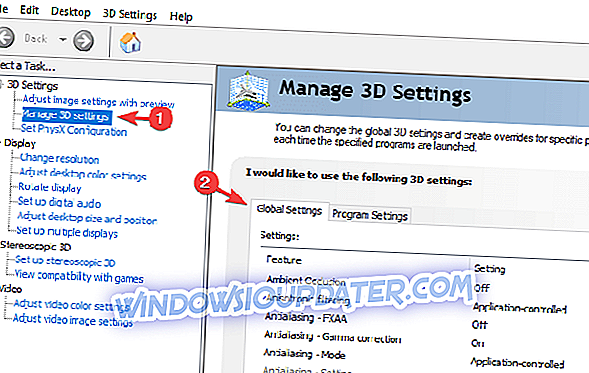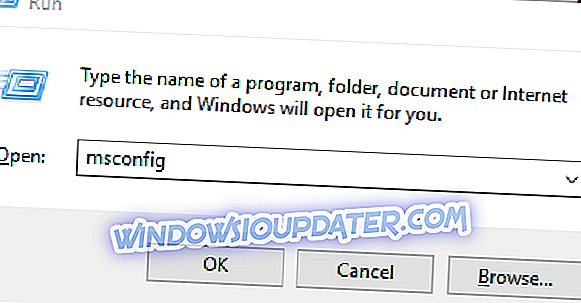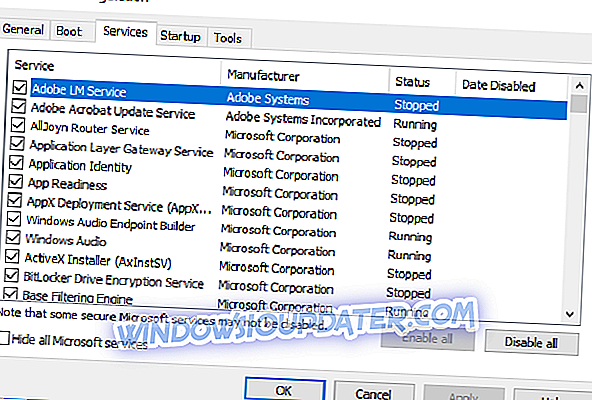Har du nogensinde spekuleret på, hvorfor emulatorer kører så langsomt på din pc? Ønsker du at optimere kørehastigheden og forbedre ydeevnen? Vi har samlet et sæt løsninger - tips og tricks - til dig i denne vejledning.
Med udviklingen af emulatormotorer, der nu er i stand til at simulere systemspecifikationerne og konfigurationen af spillekonsoller, kan du køre konsolspil på din pc, omend med reduceret hastighed og ydeevne.
Hastighedsreduktionen opstår, når en pc forsøger at fortolke instruktionssættet (maskinkommandoer) af en emuleret hardware og derefter oversætte den til et læsbart sprog, der forstås af pc'en. Selvom forskellige faktorer bidrager til langsom drift af emulatorer, er den her beskrevne faktor den grundlæggende.
For at gøre emulatorer køre hurtigere på Windows PC, er der forskellige tips og trick du kan prøve, og vi har beskrevet nogle af disse tips i denne artikel.
Få emulatorer til at køre hurtigere med 4 enkle trin:
- Kontroller systemspecifikationerne
- Reducer opløsningen
- Opgrader grafikkort
- Deaktiver overflødige apps og processer for at frigøre hukommelse
Bemærk: Forskellige emulatorer kræver forskellige systemspecifikationer (og konfigurationer). Som sådan er tricksne her ikke universelle, dvs. de er ikke anvendelige for alle emulatorer.
1. Kontroller systemspecifikationerne

Emulatorer er kraftfulde motorer, der kræver høje systemspecifikationer til at fungere optimalt. I grund og botten skal komponenter som processor, GPU, ROM, RAM og likeså være øverste hak, hvis du vil have emulatorer at køre med optimal hastighed på din pc.
Helt ydefulde pc'er med Windows 10 (64-bit), avanceret AMD- eller Intel-processor (octa-core), 8 GB RAM og avanceret GPU-opsætning (med støtte til OpenGL 2.0 og nyere) blandt andet ville udfører normalt bedre med emulatorer end lavere spec pc'er.
Så hvis du kører en low spec pc, kan den ultimative løsning være at opdatere / opgradere din computer.
2. Reducer opløsningen
Normalt, jo højere et system opløsning er, desto mere hardware er krævet, og jo langsommere emulatorerne kører. Derfor reducerer opløsningen til en vis grad hastigheden på systemets ydeevne. Følgelig kører emulatorer også med forbedret hastighed. I samme vene kan du reducere opløsningen af en emulator for at opnå bedre ydeevne.
For at reducere opløsningen skal du følge nedenstående korte retningslinjer:
- Naviger til config menuen og vælg Plugin / BIOS Selector.
- Klik på ikonet Konfigurer under fanen Plugin ved siden af GS- rullemenuen.
- Følg vejledningen på skærmen for at reducere opløsningen.
- Genstart pc.
- Herefter skal dine emulatorer køre med bedre hastighed.
Denne metode fungerer bedst med spillekonsolemulatorer som PCSX2, PPSSPP og ePSXe blandt andre.
3. Forøg grafikkortene
Som det fremhæves tidligere kræver de fleste emulatorer, at en standard GPU-opsætning fungerer korrekt. Derfor kan du gøre emulatorer køre hurtigere på Windows PC ved at forbedre ydeevnen af dit system grafikkort. For at gøre dette skal du blot følge trin-for-trin vejledningen herunder:
NVIDIA:
- Højreklik på din pcs skrivebord.
- Vælg NVIDIA-kontrolpanel fra kontekstmenuen.
- Klik på Administrer 3D-indstillinger .
- Gå til de globale indstillinger.
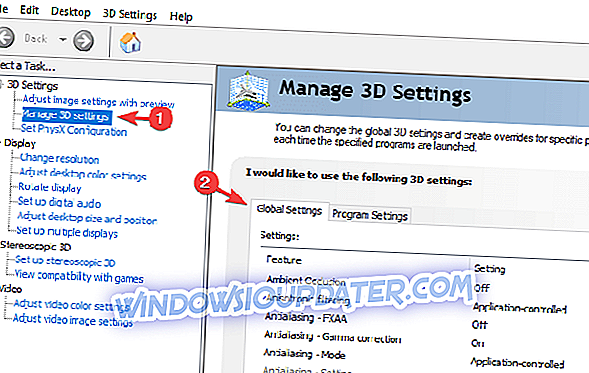
- Vælg High Performance NVIDIA-processor, under rullemenuen Foretrukne grafikprocessor .
Med dette vil NVIDIA's ydeevne blive styrket.
AMD:
- Klik på knappen Start på dit skrivebord.
- Vælg Programmer .
- Gå til Catalyst Control Center under Programmer og klik på det.
- Find og vælg Strøm .
- Under Strøm skal du klikke på Indstillingsindstillinger for Switchable Graphics .
- Find emulatorerne på din pc.
- Indstil hver emulator til høj ydeevne .
- Genstart din pc.
Hvis ovenstående trin følges efter behov, forbedres din computers grafikkort. Som følge heraf vil dette resultere i forbedret emulatorhastighed / ydeevne.
4. Deaktiver overflødige apps og processer for at frigøre hukommelse
Hvis dit system er overbelastet, reduceres løbende hastighed og ydeevne for alle apps og emulatorer automatisk. Dette er især værre, hvis du kører flere højtgående apps eller processer samtidigt.
For at gøre dine emulatorer køre hurtigere i dette tilfælde, skal du muligvis frigøre en vis hukommelse på dit system. Og den eneste måde at gøre dette på er at "dræbe" eller deaktivere nogle af de kørende apps / processer.
For at gøre dette skal du blot følge nedenstående retningslinjer:
- Klik på Start i dit computers skrivebordsvindue .
- Find og vælg Kør eller tryk blot på Windows-tasten + R- tasterne for at åbne dialogboksen Kør.
- Indtast msconfig i kassen.
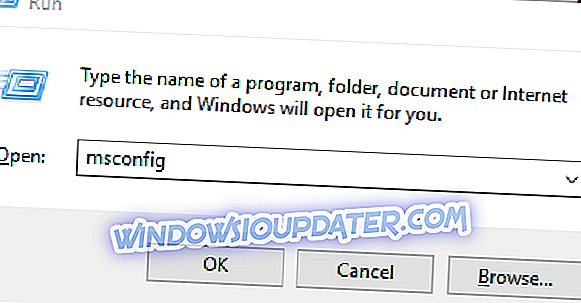
- Gå under fanen Tjenester for at hente alle kørende apps og processer.
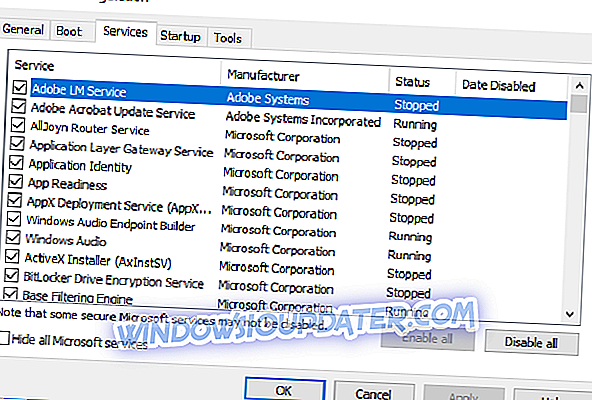
- Dræb eller deaktiver redundante processer eller apps (dette kan være antivirusprogrammer eller nonessential emulatorer).
- Ved at deaktivere disse programmer / processer tildeles flere ressourcer til de resterende processer, hvilket øger deres ydeevne.
I ekstreme tilfælde skal du muligvis afinstallere nogle højtydende programmer på dit system for at skabe plads til vigtige emulatorer.
Der er andre bemærkelsesværdige tweaks, tricks og løsninger, der kan bruges til at øge emulatorernes kørehastighed på pc'er. Nogle af disse indebærer aktivering af VT - Virtual Technology - i BIOS og deaktivering af fejlfindingsvindue blandt andre.
Under alle omstændigheder vil ovennævnte tricks, hvis de gennemføres korrekt, øge kørehastigheden for alle (eller nogle) emulatorer på din pc.